
- •Лабораторный практикум
- •Лабораторная работа №1. Основные принципы работы в операционной системе Windows.
- •Настройка параметров Windows
- •Лабораторная работа №2. Работа в графическом редакторе Paint
- •Рисование линий
- •Использование кисти, распылителя и ластика
- •Создание текста
- •Сохранение рисунка.
- •Наклон.
- •Изменение размера и масштаба рисунка
- •Лабораторная работа №3. Создание презентаций на базе шаблона
- •Лабораторная работа №4. Работа в текстовом процессоре ms word
- •Лабораторная работа №5. Форматирование документа
- •Лабораторная работа №6. Создание и редактирование графических изображений
- •Лабораторная работа №7. Работа в среде Excel.
- •Работа с таблицей
- •2. В ячейку b2 ввести текст: “Продажа видеокассет” (выделить нужную
- •Лабораторная работа №8. Построение диаграмм.
- •Лабораторная работа №9. Система управления базами данных Access.
- •Возможности Microsoft Access
- •Способы создания базы данных
- •Работа с таблицами.
- •Типы данных.
- •Контекстно-зависимая справка
- •Работа с мастерами
- •Импортирование, экспортирование и связывание внешних файлов
- •Формы и отчеты wysiwyg
- •Многотабличные запросы и отношения
- •Лабораторная работа №10. Элементы программирования в Excel на языке Visual Basic
- •Использование макросов для автоматизации наиболее часто выполняемых задач
- •Лабораторная работа № 11. Работа в Интернете.
- •Пересылка писем по электронной почте
- •Просмотр телеконференций
- •Лабораторная работа №12. Создание html-документов.
- •Назначение языка html
- •Теги html
- •Атрибуты тегов
- •Комментарии
- •Структура документа html
- •Определение функциональных разделов документа
- •Гипертекстовые ссылки и якоря
- •Рисунки на Web-страницах
- •Управление стилем шрифта
- •Определение элементов фразы
- •Создание списков
- •Мультимедийные объекты в документе html
- •Создание таблиц
- •Размещение нескольких документов на одной Web-странице
- •Качество документов html
- •Лабораторная работа №13. Стандартные средства мультимедиа
Лабораторная работа №2. Работа в графическом редакторе Paint
Цель работы: знакомство с основными инструментами и функциональными возможностями графического редактора Paint.
Краткая теория.
Программа графического редактора Paint предназначена для работы с растровыми изображениями, то есть изображениями, составленными из набора пикселов. Для запуска Paint нажмите кнопку Пуск на панели задач и выберите команду Программы – Стандартные – Paint (рис. 2).
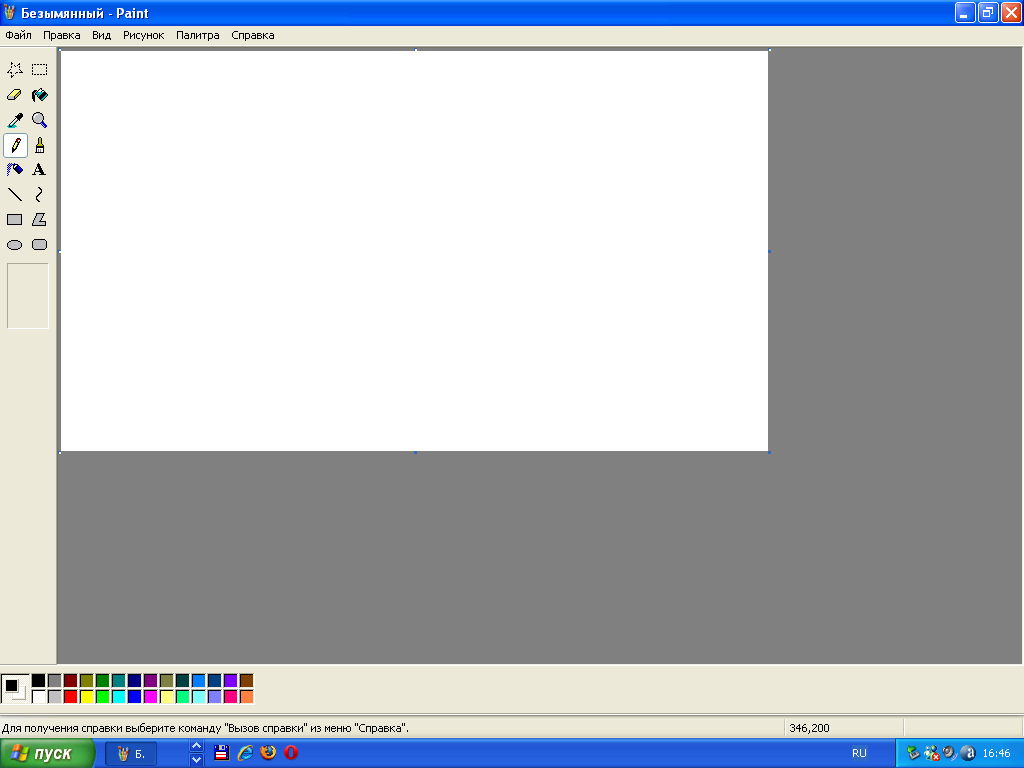
Рисунок 2. Окно графического редактора Paint
Панель инструментов в левой части окна содержит 16 кнопок-пиктограмм. Назначение каждой кнопки вы можете прочесть на всплывающей подсказке, появляющейся при наведении на нее указателя мыши. Среди инструментов панели имеются Карандаш, Кисть, Ластик, Заливка, Выбор цветов и др.
Другой характерный элемент окна Paint – палитра – размещен в нижней части экрана. Слева на панели палитры имеются два перекрывающихся квадрата, из которых верхний окрашен в основной цвет, а нижний – в фоновый цвет. Основной цвет используется для закрашивания линий, границ объектов и текста. Фоновый цвет применяется при заливке объектов с замкнутыми границами и фона надписи.
Основной цвет выбирается щелчком левой кнопки мыши по одному из квадратов цветовой палитры, а цвет фона – щелчком правой кнопки. При выборе основного и фонового цветов изменяются соответственно цвета перекрывающихся квадратов в левой части палитры.
Графический редактор Paint может быть использован для работы с точечными рисунками, которые сохранены как файлы с расширениями jpg, gif,bmp. С помощью Paint можно, например, просмотреть изображение с компакт-диска, отсканированную картинку, рисунок, полученный из Интернета.
Чтобы загрузить графический файл в редактор, выполните команду Файл, Открыть. В последующем диалоге перейдите на нужный диск и откройте папку с файлом. Выделите файл и нажмите кнопку <Открыть>.
Рисование линий
Для рисования линий в редакторе Paint предусмотрены инструменты: Линия – прямые линии (рис.3а), Кривая – кривые линии (рис.3б) и Карандаш – произвольные линии (рис.3в).
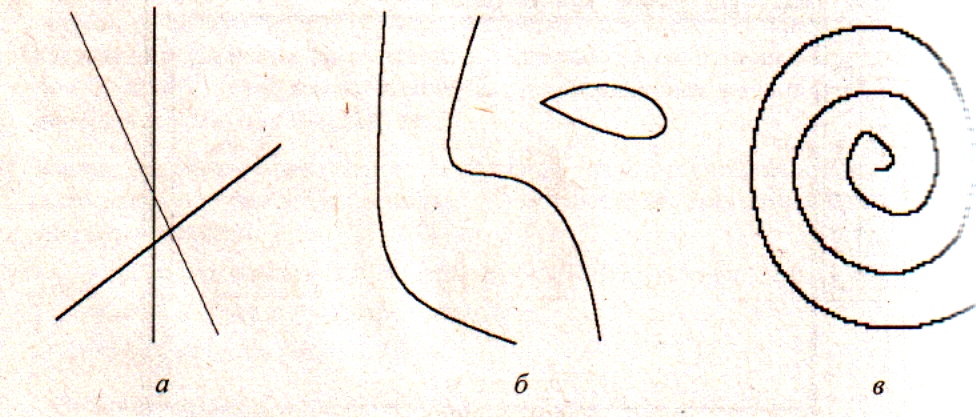
Рисунок 3. Инструменты Paint
Последовательность действий при рисовании линий следующая:
Выберите инструмент для рисования (щелчок левой кнопкой мыши по пиктограмме <Линия> или <Карандаш> на панели инструментов).
Задайте с помощью палитры цвет.
При рисовании инструментом <Линия> выберите ширину линии, щелкнув по нужной пиктограмме под панелью инструментов.
Щелкните мышью в начальной точке линии и протяните указатель до конечной точки. После этого отпустите кнопку – линия готова.
Если нужно нарисовать горизонтальную или вертикальную линию или линию, наклоненную под углом 45º, то при рисовании инструментом <Линия> удерживайте нажатой клавишу <Shift>.
При построении кривой линии сначала рисуется прямая линия, как было описано выше. Затем указатель ставится в вершину будущей дуги и при нажатой кнопке мыши вытягивается дуга необходимой кривизны (рис.1б). Если нужно нарисовать замкнутую кривую (петлю), щелкните мышью в одной граничной точке петли, затем – в другой граничной точке. Щелкните мышью за пределами появившейся линии и растяните петлю.
Работая в редакторе Paint, вы можете последовательно отменить последние три действия. Для этого используется комбинация клавиш <Ctrl>+<Z> или команда меню Правка, Отменить.
